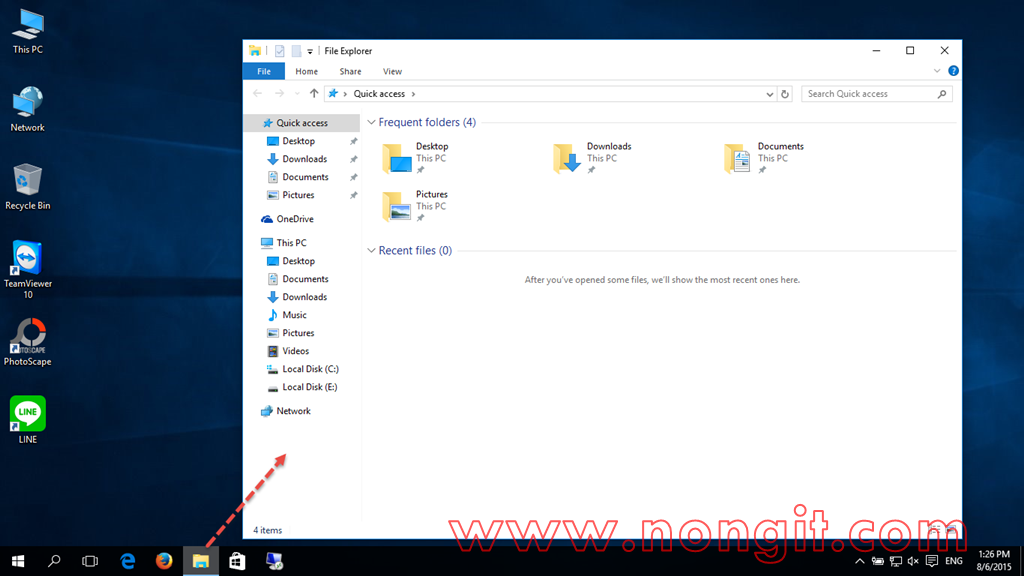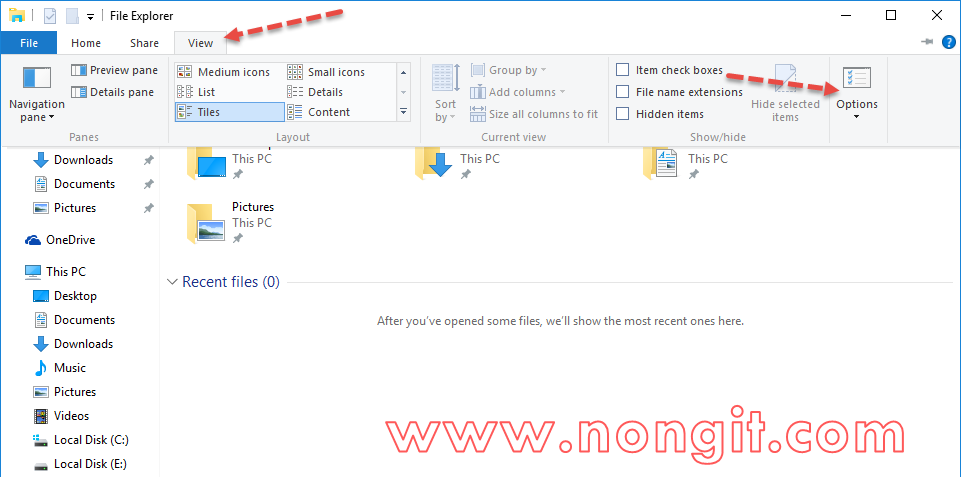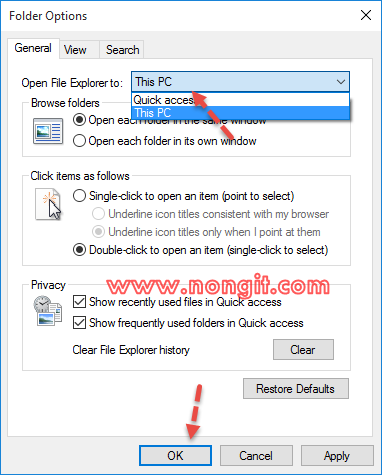บน Windows 10 จะมี File Explorer (ตรง taskbar) เพื่อให้เรียกเปิดงานไฟล์เอกสารต่างๆ ช่วยให้สะดวกในการเรียกใช้ ซึ่งไม่ต้องย่อหน้าต่างๆโปรแกรมอื่นๆ ที่เปิดใช้งานอยู่ในขณะนั้น จึงเป็นการช่วยให้เข้าถึงไฟล์ที่ต้องการเปิดเพิ่ม
วิธีทำให้ Windows 10 File Explorer (ตรง taskbar) เปิดเป็น This PC ตลอด
File Explorer ซึ่งค่าเริ่มต้น (default) ที่เปิดใช้งานจะแสดงเป็น Quick access มาดูวิธีเปลี่ยนให้เป็น This PC กันครับ
1. เปิด Windows 10 File Explorer ที่อยู่ตรง Task bar ด้านล่างของหน้า Desktop
2. จากนั้นคลิกที่แท็ป View แล้วตามด้วยคลิกที่ Options
3. ที่หน้า Folder Options แท็ป General ให้เปลี่ยน Open File Explorer to: ให้เป็น This PC เสร็จแล้วคลิก OK
4. ให้ปิด File Explorer แล้วเรียกใช้งานอีกครั้ง แล้วจะเปิดไปที่หน้า This PC แล้วครับ